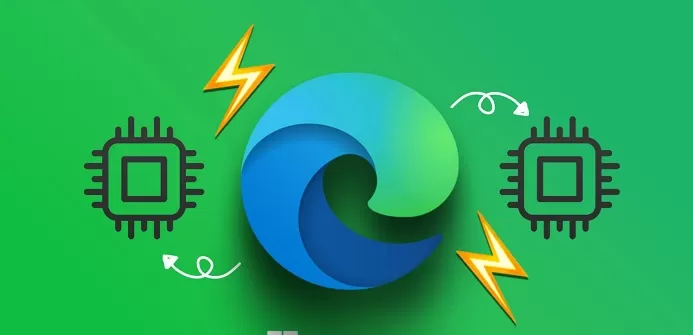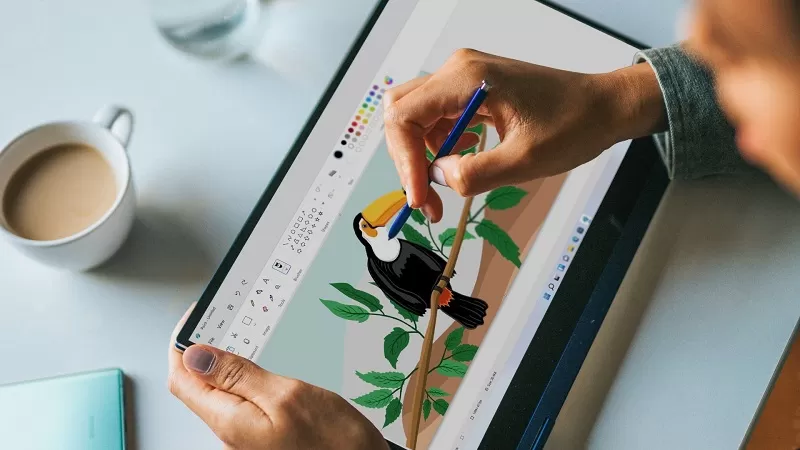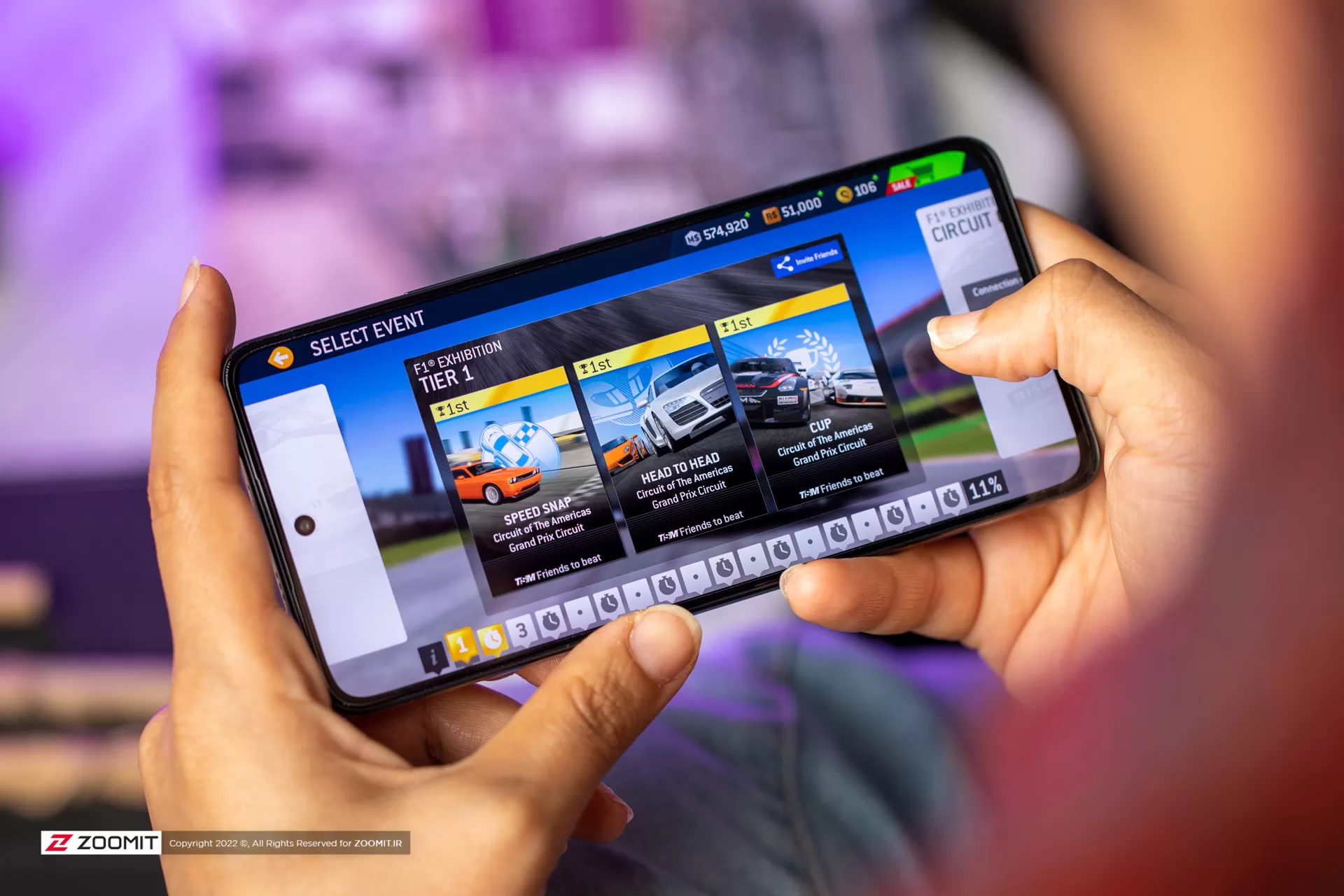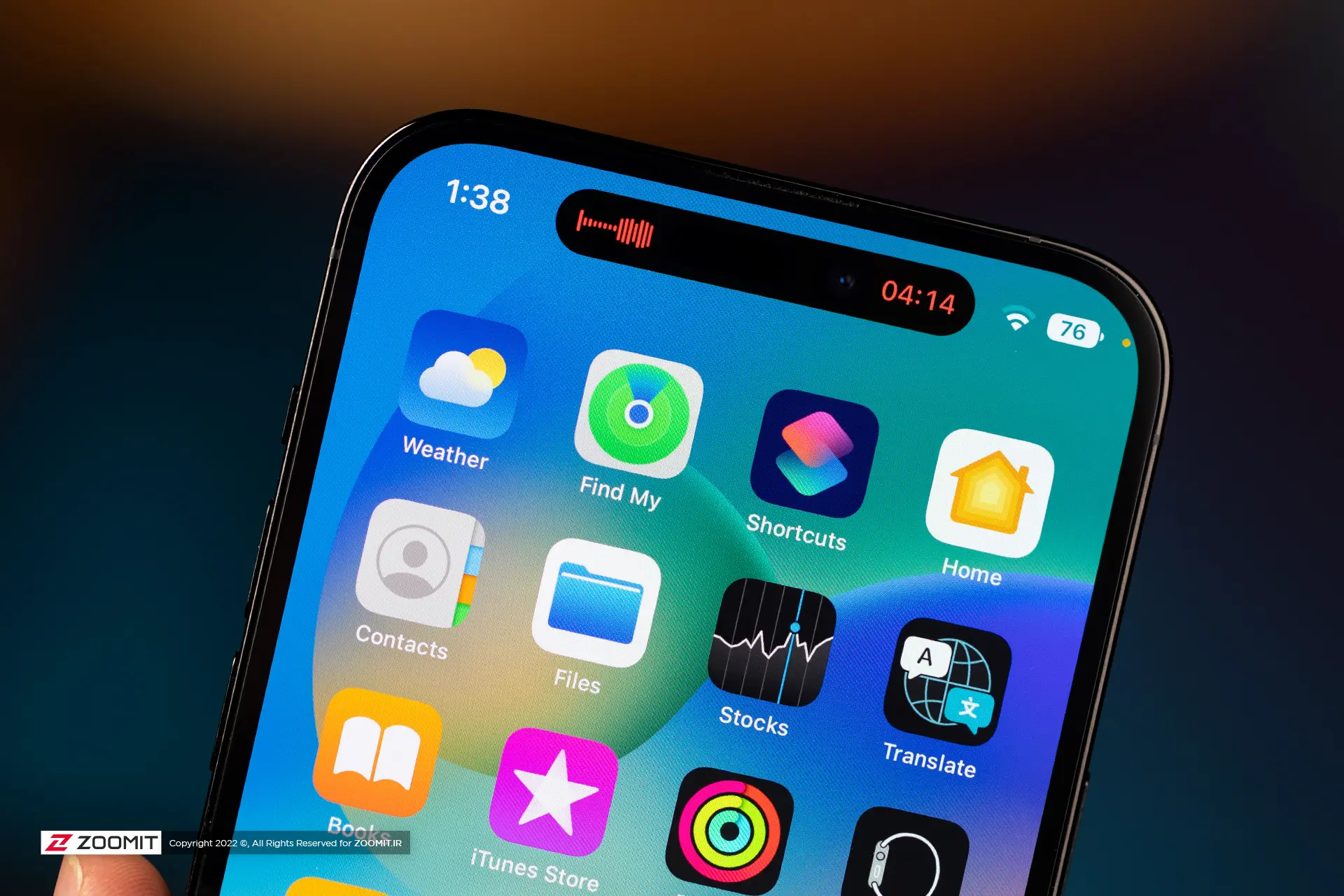فهرست مقاله
-
۱ استفاده از حافظه زیاد توسط اج
- ۱.۱ برای بستن برگه های ناخواسته از Task MANAGER مایکروسافت EDGE استفاده کنید
- ۱.۲ فعال کردن حالت EFFICIENCY
- ۱.۳ غیرفعال کردن شتاب سخت افزاری
- ۱.۴ غیرفعال کردن startup boost در اج
- ۱.۵ افزونه های بدون استفاده را حذف کنید
- ۱.۶ حافظه کش مرورگر را پاک کنید
- ۱.۷ تعمیر مایکروسافت اج
- ۱.۸ اسکن برای بدافزار
طبیعتاً انتظار دارید که مرورگر Edge روی یک رایانه ویندوزی بدون نقص کار کند. اما، مایکروسافت اج بخش قابل توجهی از منابع سیستم را برای افزایش عملکرد خود مصرف می کند. هنگامی که این اتفاق می افتد، استفاده از حافظه Edge در ویندوز ممکن است افزایش یابد و بر عملکرد کلی تأثیر بگذارد.
استفاده از حافظه زیاد توسط اج
پیدا کردن علت دقیق مشکل استفاده از حافظه بالای Edge، به جز برگههای منجمد یا کند، میتواند مشکل باشد. در اینجا چند راه حل وجود دارد که می توانید سعی کنید استفاده از حافظه Edge را در رایانه ویندوز 10 یا ویندوز 11 خود به حالت عادی برگردانید.
برای بستن برگه های ناخواسته از Task MANAGER مایکروسافت EDGE استفاده کنید
برای شروع، میتوانید از مدیر وظیفه داخلی مایکروسافت اج برای شناسایی تبهای تشنه منابع و بستن آنها استفاده کنید. اگر چیز مهمی نباشد، ممکن است استفاده از حافظه Edge را به شدت کاهش دهد.
هنگامی که مرورگر Edge باز است، Shift + Esc را روی صفحه کلید خود فشار دهید تا مدیر وظایف مرورگر باز شود. سپس بر روی ستون Memory کلیک کنید تا برگه ها بر اساس میزان مصرف رم آنها مرتب شوند. برگه های ناخواسته را انتخاب کنید و از دکمه پایان فرآیند برای بستن آنها استفاده کنید.
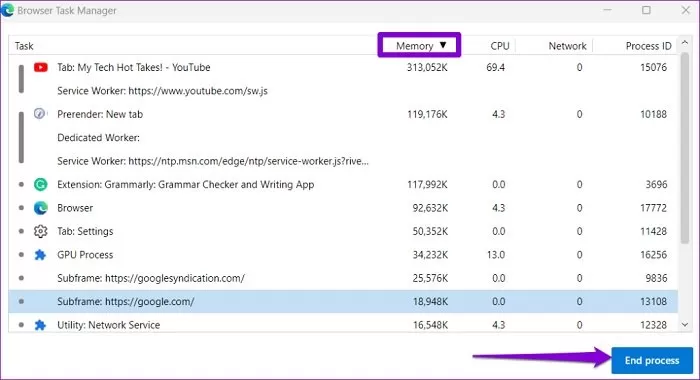
توجه داشته باشید که ممکن است داده های ذخیره نشده آن برگه هایی را که به زور می بندید از دست بدهید.
فعال کردن حالت EFFICIENCY
حالت بهره وری یک ویژگی بسیار خوب در مایکروسافت اج است که امکان استفاده عاقلانه از منابع سیستم را فراهم می کند. مرورگر برخی از فعالیتهای برگهها را محدود میکند و برخی از برگههای غیرفعال شما را به خواب میبرد.
برای فعال کردن حالت EFFICIENCY در Edge:
مرحله 1: Microsoft Edge را باز کنید، روی نماد منوی سه نقطه در گوشه سمت راست بالا کلیک کنید و تنظیمات را از لیست انتخاب کنید.
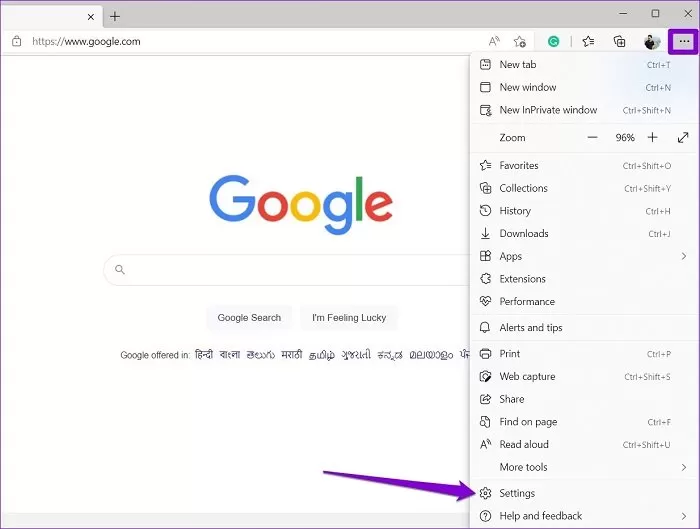
مرحله 2: به تب System and performance بروید. از منوی کشویی کنار «Turn on efficiency mode when » Always انتخاب کنید.
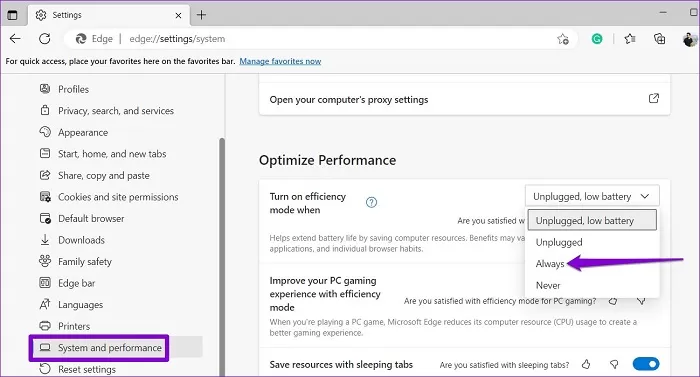
غیرفعال کردن شتاب سخت افزاری
در حالی که فعال کردن شتاب سخت افزاری در Edge باعث افزایش سرعت کارهای خاص و بهبود تجربه کلی کاربر میشود، گاهی اوقات می تواند باعث افزایش سرسامآور استفاده از حافظه Edge در ویندوز شود. می توانید این ویژگی را غیرفعال کنید تا ببینید آیا تفاوتی ایجاد می کند یا خیر.
در مایکروسافت اج، edge://settings/system را در نوار آدرس بالا تایپ کنید و Enter را فشار دهید. سپس، کلید کنار « Use hardware acceleration when available » را خاموش کنید. مرورگر Edge را مجدداً راهاندازی کنید تا بررسی کنید که آیا این کمک میکند یا خیر.
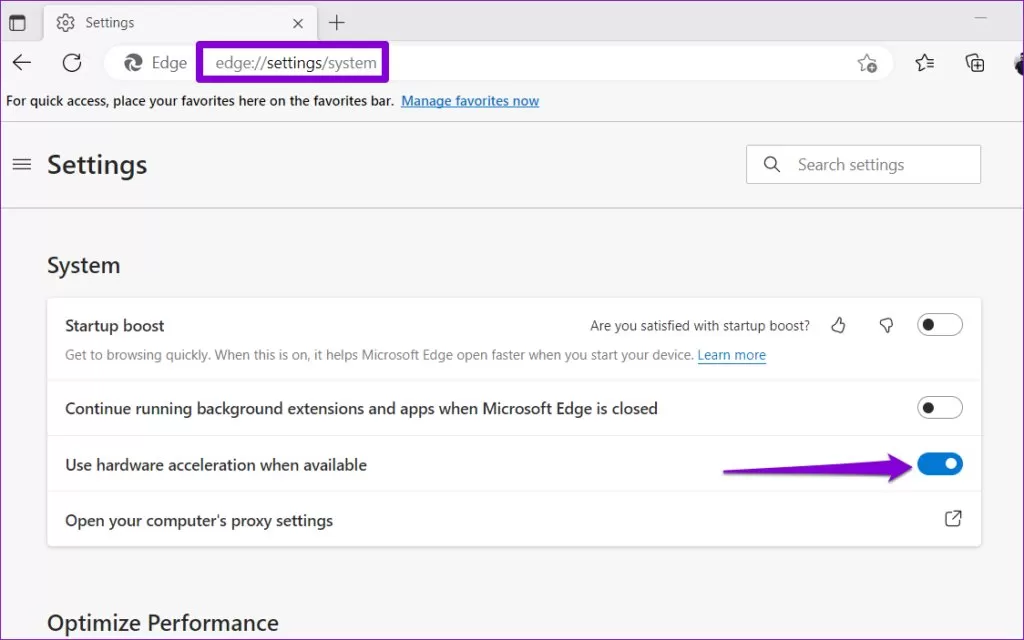
غیرفعال کردن startup boost در اج
ویژگی startup boost مایکروسافت اج به مرورگر این امکان را می دهد تا برخی از فرآیندهای اصلی خود را در هنگام بوت کردن سیستم از قبل بارگیری کند و هر زمان که می خواهید در ویندوز خود مرور کنید، سریع تر باز شود. با این حال، این می تواند باعث شود که Edge برای بارگذاری چند چیز، RAM و سایر منابع سیستم بیشتری مصرف کند.
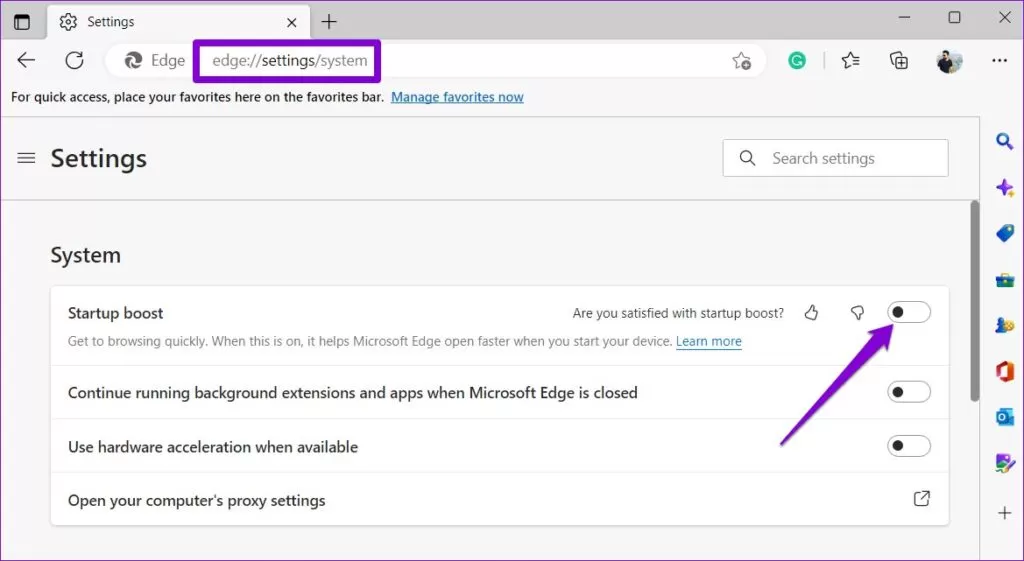
برای غیرفعال کردن بوست راهاندازی در Edge، edge://settings/system را در نوار آدرس بالا تایپ کنید و Enter را فشار دهید. سپس، کلید کنار « Startup boost » را خاموش کنید.
افزونه های بدون استفاده را حذف کنید
اجرای مایکروسافت اج با افزونه های زیاد می تواند بر عملکرد مرورگر تأثیر منفی بگذارد. بنابراین، بهتر است افزونه هایی را که دیگر استفاده نمی کنید حذف کنید.
در Edge، edge://extensions/ را در نوار URL در بالا تایپ کنید و Enter را بزنید. از ضامن ها برای غیرفعال کردن برنامه های افزودنی ناخواسته استفاده کنید یا روی دکمه حذف کلیک کنید تا آنها را حذف کنید.
پس از غیرفعال کردن یا حذف افزونههای ناخواسته Edge را مجدداً راهاندازی کنید و با استفاده از Windows Task Manager بر مصرف حافظه آن نظارت کنید.
حافظه کش مرورگر را پاک کنید
حجم زیاد دادههای مرور، یکی از دلایل رایج بسیاری از مشکلات مربوط به مرورگر است. از این رو، زمانی که اج به طرز عجیبی در ویندوز عمل می کند، پاک کردن حافظه پنهان و داده های مرورگر موجود همیشه ایده خوبی است.
میانبر Ctrl + Shift + Delete را روی صفحه کلید خود فشار دهید تا پانل ” Cached images and files ” باز شود. کادری را که عبارت « Cached images and files » را می خواند علامت بزنید و دکمه Clear now را بزنید.
اگر گزینه « Cookies and other Site Data » را انتخاب کنید، از تمام سایتهایی که بازدید کردهاید خارج میشوید و همچنین اعتبار ورود به سیستم را حذف میکند. این بدان معناست که شما نخواهید داشت.
تعمیر مایکروسافت اج
تعمیر یک برنامه در ویندوز یک راه آسان برای رفع مشکلاتی است که بر عملکرد آن تأثیر می گذارد. به علاوه، تعمیر مایکروسافت اج کاملاً ایمن است زیرا روی داده های شما تأثیر نمی گذارد.
مرحله 1: روی نماد Start کلیک راست کرده و Settings را از لیست انتخاب کنید.
مرحله 2: به تب Apps در سمت چپ خود بروید و بر روی Installed Apps کلیک کنید.
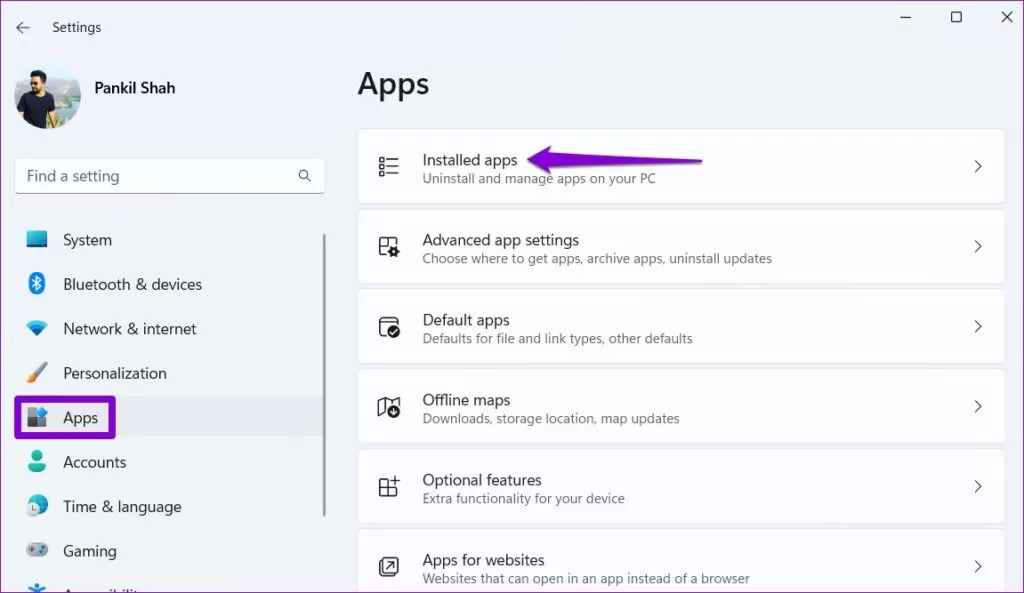
مرحله 3: به پایین بروید تا Microsoft Edge را در لیست قرار دهید. روی نماد منوی سه نقطه کنار آن کلیک کرده و Modify را انتخاب کنید.
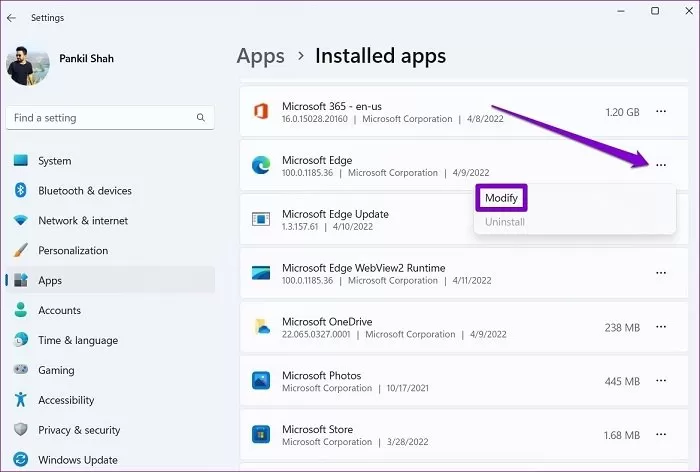
مرحله 4: روی دکمه Repair کلیک کنید.
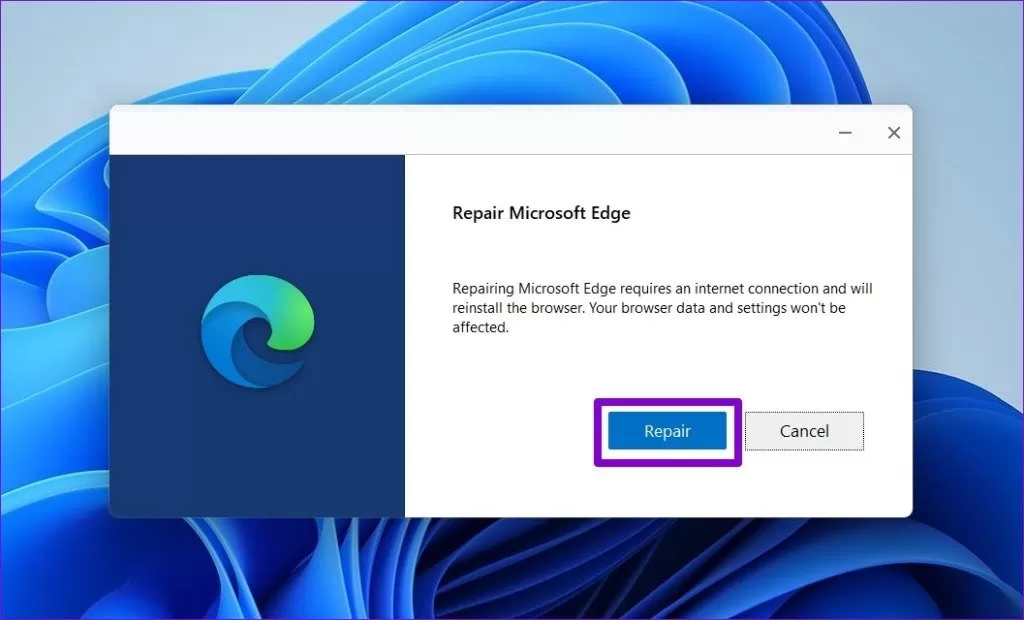
منتظر بمانید تا فرآیند تکمیل شود و بررسی کنید که آیا مشکل استفاده از حافظه زیاد همچنان وجود دارد یا خیر.
اسکن برای بدافزار
اگر هیچ یک از راه حل های بالا کار نکرد، احتمال زیادی وجود دارد که رایانه شما توسط بدافزار آلوده شود. اگر اینطور باشد، ممکن است متوجه استفاده غیرعادی از CPU و حافظه در ویندوز شوید. برای بررسی این امکان، یک اسکن عمیق سیستم را با Windows Defender یا Malwarebytes (نسخه رایگان) اجرا کنید تا عفونت را بررسی کنید.
استفاده از حافظه مایکروسافت اج
پس از اعمال راهکارهای بالا، استفاده از حافظه Edge در ویندوز باید به حالت عادی بازگردد. با این حال، اگر همچنان با مشکلات غیرعادی استفاده از حافظه در ویندوز مواجه هستید، باید از ابزار Windows Memory Diagnostic برای بررسی سیستم خود برای مشکلات مربوط به حافظه استفاده کنید.